Ulasan DevKinsta: Platform Pengembangan Lokal Gratis untuk Tema dan Plugin WordPress
Diterbitkan: 2022-12-20Jika Anda seorang pengembang WordPress atau pekerja lepas atau agensi yang bekerja dengan situs WordPress klien, Anda dapat memanfaatkan pengaturan lingkungan pengembangan lokal.
Menjalankan situs WordPress secara lokal berarti Anda dapat menguji perubahan tanpa risiko menimpa data di situs langsung atau secara tidak sengaja mengizinkan akses publik ke situs yang sedang dalam pengembangan.
Dalam ulasan DevKinsta ini, saya akan menguraikan bagaimana DevKinsta membuatnya cepat dan mudah untuk menyiapkan platform pengembangan lokal di Mac dan PC Anda, fitur yang ditawarkannya, dan beberapa alternatif untuk dipertimbangkan.
Apa itu DevKinsta?
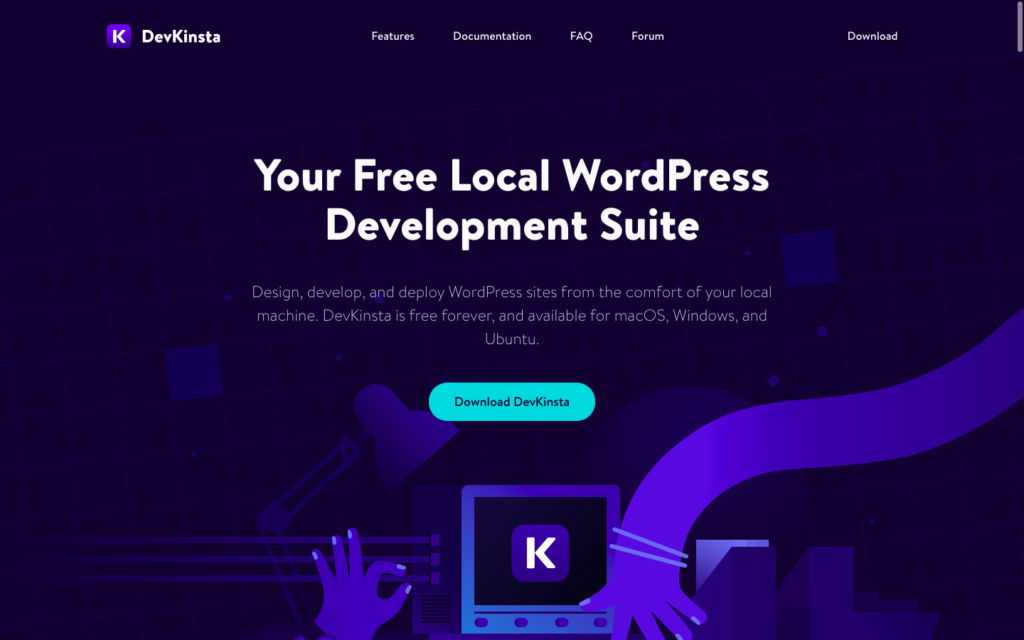
DevKinsta adalah platform pengembangan WordPress lokal gratis untuk Windows, macOS, dan Ubuntu, yang dikembangkan oleh tim di balik hosting Kinsta.
DevKinsta mempercepat dan menyederhanakan proses pemasangan dan pengembangan situs WordPress lokal.
Anda dapat menggunakan platform ini untuk mengembangkan tema atau plugin WordPress atau menguji segala jenis pengembangan atau pembaruan situs WordPress sebelum Anda membuatnya aktif. Jika Anda adalah pelanggan Kinsta, Anda kemudian dapat mempublikasikan situs Anda langsung ke Kinsta dan menayangkannya.
Fitur DevKinsta
DevKinsta menyertakan banyak fitur yang menjadikannya alternatif yang lebih disukai untuk menginstal server web dan mengatur lingkungan WordPress lokal Anda secara manual.
Pembuatan situs WordPress satu klik
Ingat betapa sulitnya menginstal WordPress secara manual sebelum host web mulai menawarkan instalasi sekali klik? (Apakah saya menunjukkan usia saya ?!)
DevKinsta mereplikasi fitur ini secara lokal, memungkinkan Anda meluncurkan situs WordPress sebanyak yang Anda butuhkan (termasuk instalasi multisite).
Dukungan untuk PHP 7.2 – 8.0
DevKinsta mendukung versi terbaru PHP dan memungkinkan Anda beralih antar versi PHP untuk pengujian.
Manajemen email lokal
Platform ini menyertakan server SMTP lokal sehingga Anda dapat menguji pengiriman email dari situs Anda dan men-debug formulir kontak.
Alat manajemen basis data
DevKinsta hadir dengan alat manajemen basis data bawaan, Adminer. Anda dapat menggunakan alat ini untuk memeriksa tabel database WordPress dan mengeditnya secara langsung.
Integrasi dengan MyKinsta
Siapa pun dapat menggunakan DevKinsta untuk pengembangan lokal, tetapi jika Anda memiliki hosting dengan Kinsta, ini akan lebih bermanfaat.
Anda dapat langsung mengunduh situs langsung Anda dari MyKinsta, menggunakan DevKinsta sebagai lingkungan pementasan, dan mendorong situs lokal Anda kembali ke versi langsung di Kinsta saat Anda selesai menguji.
Tumpukan pengembangan lokal yang dioptimalkan
DevKinsta menggunakan Docker untuk membuat lingkungan WordPress lokal yang cepat dan aman yang secara otomatis dioptimalkan untuk kinerja.
Multi-platform dan multi-bahasa
Pengguna Windows, MacOS, dan Ubuntu semuanya dapat menginstal DevKinsta, dan mendukung 10 bahasa.
Dukungan HTTPS lokal
DevKinsta bekerja dengan HTTPS secara lokal sehingga Anda dapat membangun dan menguji situs Anda dengan aman.
Pencatatan kesalahan WordPress
Platform ini menyertakan log WP-DEBUG bawaan sehingga Anda dapat mencatat kesalahan dan men-debug situs Anda dengan mudah.
Pembaruan otomatis
DevKinsta memperbarui sendiri secara otomatis sehingga Anda akan selalu bekerja dengan fitur-fitur terbaru.
Mengunduh dan Memasang DevKinsta
Jadi mari kita lihat proses pemasangan DevKinsta. Benarkah semudah yang mereka klaim?
Untuk mengunduh DevKinsta, buka saja devkinsta.com dan klik tautan unduhan di navigasi utama. Anda harus memasukkan nama dan email Anda untuk melanjutkan.
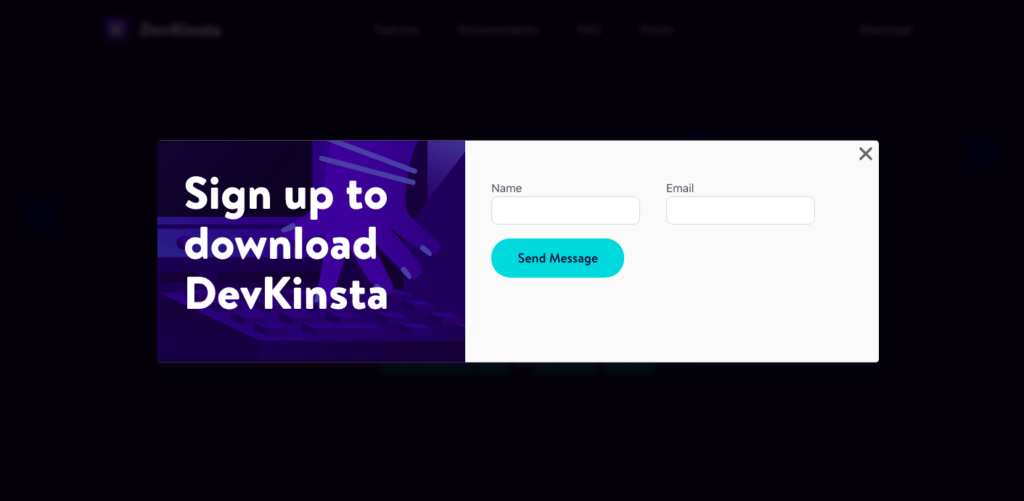
Setelah mengisi formulir, unduhan akan dimulai secara otomatis. File tersebut adalah .dmg jika Anda menggunakan mac atau .exe jika Anda menggunakan pc. Saya menggunakan Mac dan file .dmg berukuran sekitar 96MB.
Setelah file diunduh, jalankan untuk menginstal DevKinsta. Jika Anda menggunakan Mac, Anda juga perlu menyeret aplikasi ke folder aplikasi.
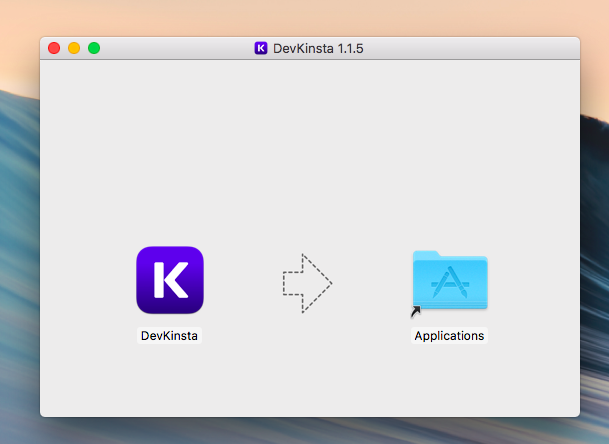
Setelah Anda menginstal DevKinsta, Anda dapat menjalankannya untuk pertama kali. Ini akan memakan waktu beberapa menit saat aplikasi mengunduh dan menginstal Docker. Anda mungkin juga harus memberikan beberapa izin dan memasukkan kata sandi Anda.
Jika Anda mendapatkan pesan kesalahan (seperti yang saya alami) saat perangkat lunak mencoba mengunduh Docker, periksa apakah mesin Anda memenuhi persyaratan platform minimum. Jika demikian, Anda dapat menginstal Docker secara manual dan kembali mencoba menginstal DevKinsta lagi.
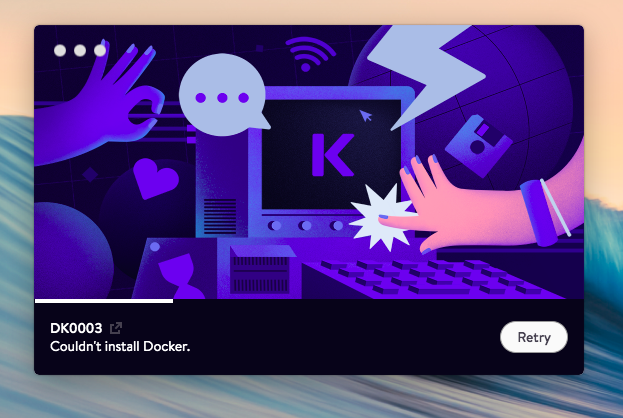
Setelah Docker diinstal, DevKinsta akan memulainya (Anda dapat melewati tutorial) dan memperbarui gambarnya. Ini membutuhkan waktu, jadi bersabarlah! Anda mungkin ingin pergi dan membuat kopi sementara DevKinsta melakukan tugasnya, tetapi Anda hanya perlu melakukannya sekali.
Setelah Docker selesai menyiapkan, Anda harus dibawa ke dasbor DevKinsta tempat Anda dapat membuat situs baru.
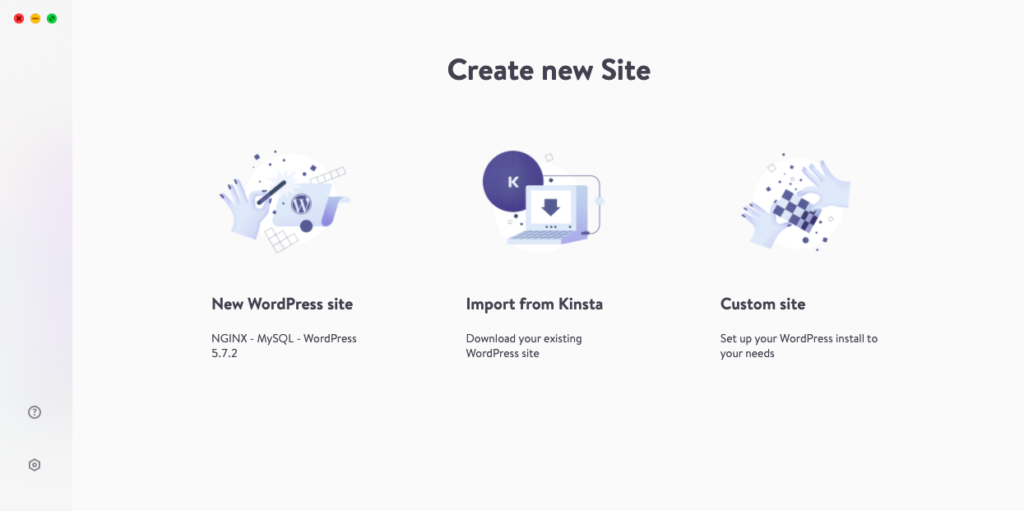
Membuat Situs WordPress
Jika Anda memilih opsi untuk membuat situs WordPress baru, Anda akan diarahkan melalui wizard. Ini seharusnya tampak cukup familiar jika Anda pernah menggunakan penginstal WordPress sekali klik di lingkungan hosting Anda.
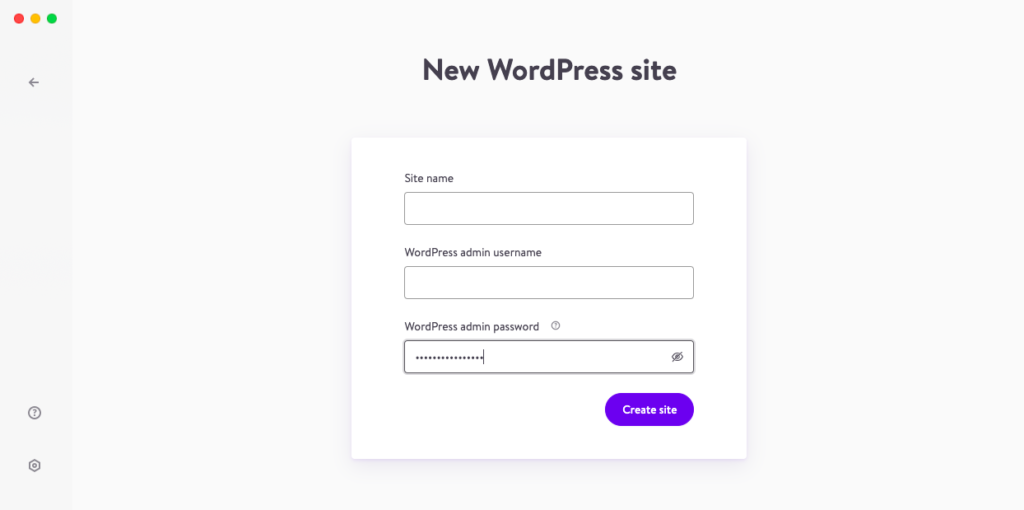
Cukup isi nama situs Anda dan nama pengguna serta kata sandi admin dan DevKinsta akan melanjutkan dan menyiapkan situs WordPress baru. Ini akan memakan waktu beberapa menit, tergantung pada kecepatan mesin Anda. Jika Anda menggunakan kata sandi yang dibuat secara otomatis, pastikan untuk mencatatnya, karena Anda tidak akan dapat mengaksesnya nanti.
Setelah WordPress diinstal, DevKinsta akan membawa Anda ke panel admin utama. Di sini Anda dapat melihat pratinjau situs baru Anda beserta beberapa info dasar tentang penyiapan server web, database, dan versi WordPress.
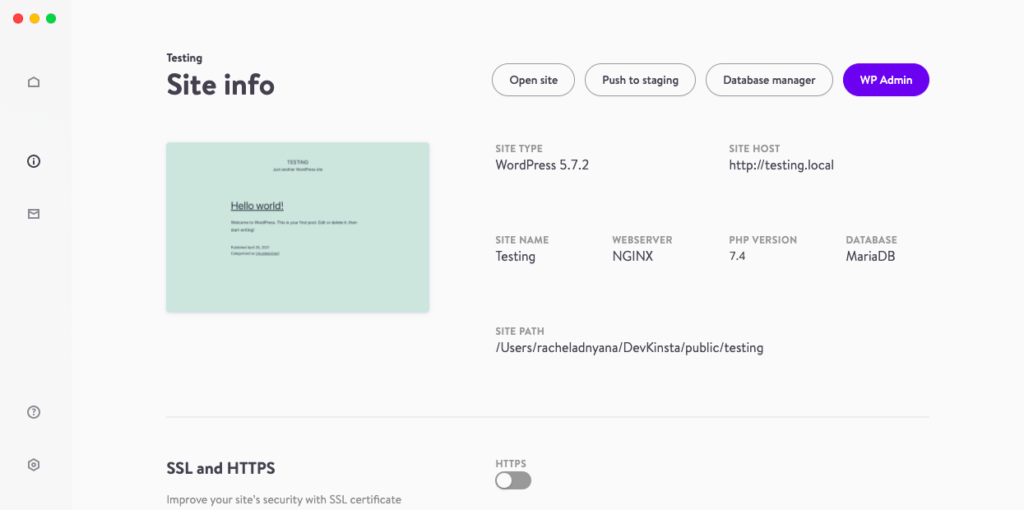
Anda juga dapat melihat jalur situs, yang dapat ditempelkan ke browser web untuk melihat situs langsung. Anda juga dapat mengklik thumbnail pratinjau situs dan itu akan membukanya langsung di browser.
Dari sini, jika Anda ingin menguji tema atau plugin WordPress atau membuat perubahan lain ke situs Anda melalui WordPress, Anda dapat melanjutkan seperti yang Anda lakukan dengan situs WordPress yang dihosting.
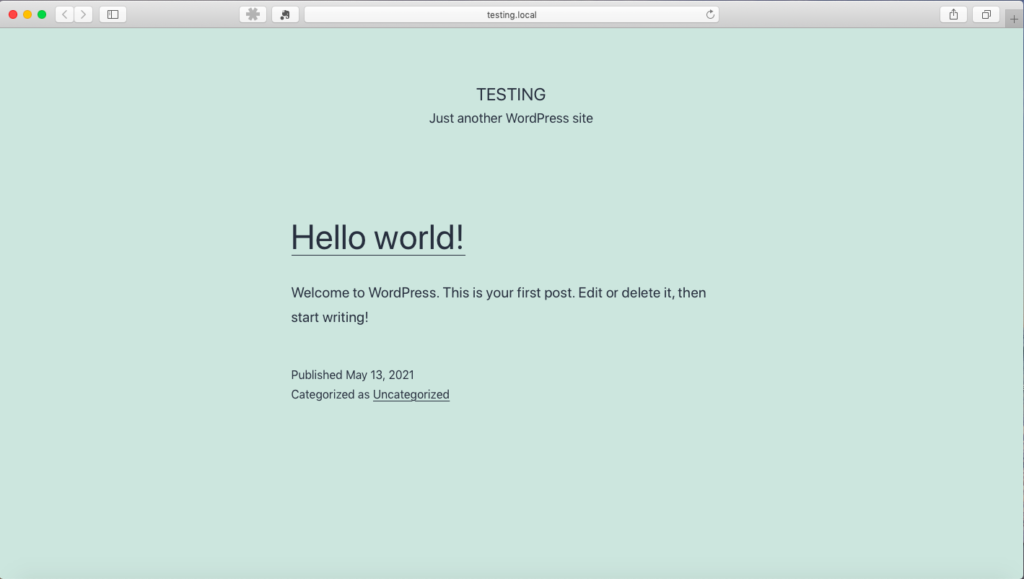
Mengelola Situs Anda
Dari panel admin DevKinsta ada tautan langsung ke:
- Buka situs
- Dorong ke pementasan
- Buka pengelola basis data
- Buka panel Admin WP.
Anda juga dapat mengaktifkan dan menonaktifkan HTTPS dan mengaktifkan atau menonaktifkan WP_DEBUG.
Jika Anda mengklik ikon beranda di navigasi dasbor utama di sebelah kiri, Anda dapat melihat daftar semua situs lokal Anda. Dari daftar ini terdapat jalan pintas untuk membuka situs, admin WP untuk setiap situs, dan folder lokal yang berisi semua file untuk situs tersebut.

Anda juga dapat membuka pengelola basis data untuk setiap situs dan menghapus seluruh situs.
Ini juga merupakan layar tempat Anda dapat menambahkan situs baru sebagai instalasi baru WordPress.
Manajemen Basis Data
Adminer, alat manajemen basis data yang disertakan dengan DevKinsta, adalah platform berbasis web yang mirip dengan phpMyAdmin.
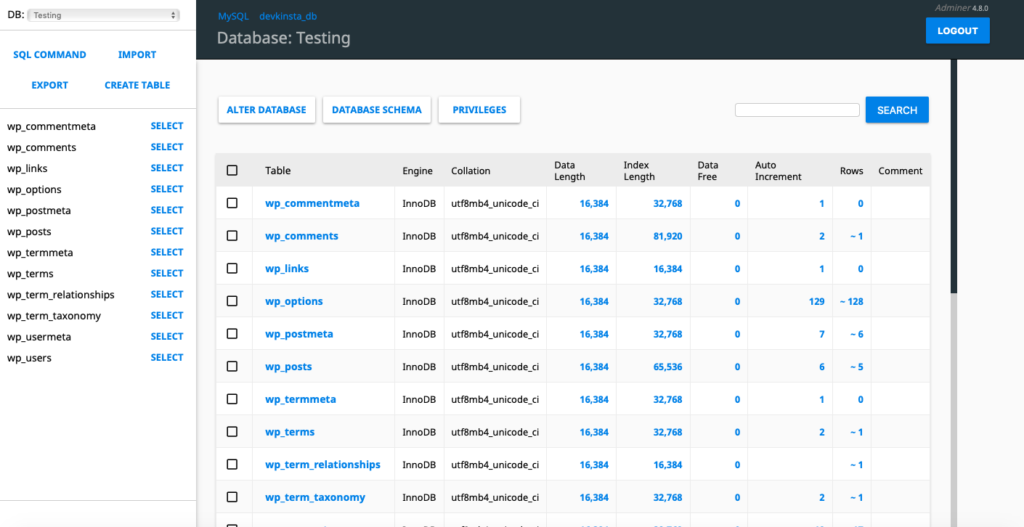
Jika Anda telah melakukan manajemen basis data apa pun dengan situs yang dihosting, alat ini akan terlihat familier. Anda dapat dengan mudah menelusuri tabel yang berbeda, melihat dan mengedit data, membuat tabel baru, mengimpor dan mengekspor database, dan menjalankan perintah SQL.
Pengujian Email
Saat Anda berada di ikhtisar situs di dasbor DevKinsta, Anda dapat mengakses email lokal dengan mengeklik ikon amplop di navigasi utama.
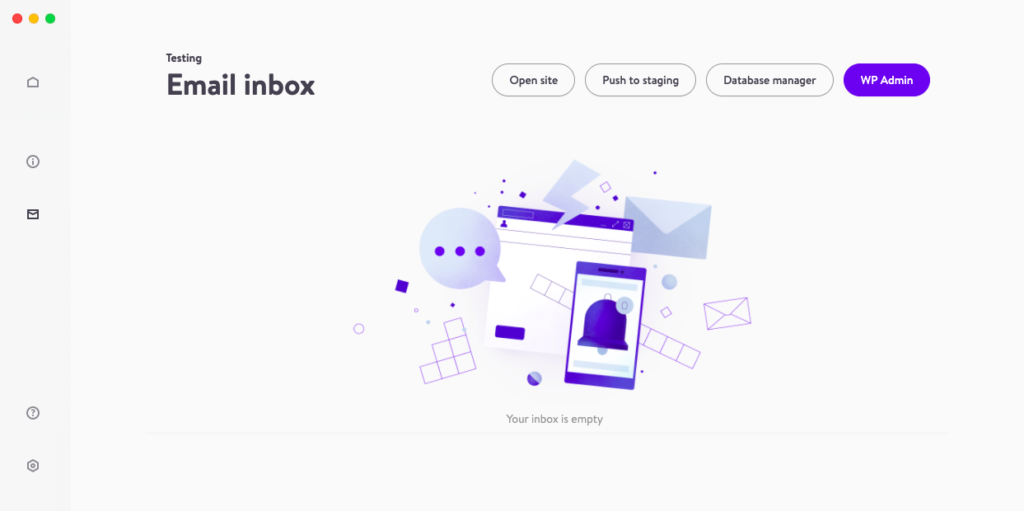
Jika situs Anda menghasilkan email apa pun, email tersebut akan berakhir di sini.
Saya menguji ini dengan memasang plugin formulir kontak di situs lokal yang baru saja saya buat dan mengirim pesan.
Sayangnya, kotak masuk saya tetap kosong. Saya memiliki Google cepat dan melihat-lihat forum komunitas tetapi tidak menemukan apa pun yang membantu saya memecahkan masalah ini.
DevKinsta Vs. Lokal dengan Flywheel
Jika Anda mencari opsi yang berbeda untuk pengembangan WordPress lokal, Anda mungkin bertanya-tanya bagaimana perbandingan DevKinsta dengan Local by Flywheel.
Pengalaman pengembangan lokal sangat mirip dengan menggunakan kedua alat tersebut. Jelas, Lokal adalah pilihan yang lebih baik jika Anda menggunakan hosting Flywheel atau WP Engine dan masuk akal untuk menggunakan DevKinsta jika situs Anda dihosting di Kinsta. Tapi selain hosting, apa perbedaan antara kedua alat tersebut?
Lokal sudah ada lebih lama, karena diluncurkan pada 2019. DevKinsta baru tersedia sejak awal 2021, jadi masih dalam versi awal.
Karena itu, Lokal menawarkan beberapa fitur tambahan seperti pengoptimal gambar dan pemeriksa tautan. Namun, penting untuk diperhatikan bahwa beberapa fitur lanjutan tidak tersedia dalam versi gratis alat ini.
Selain itu, fungsi kedua alat ini sangat mirip. Perbedaan utamanya adalah bahwa Docker mendukung DevKinsta, sementara Lokal menginstal setiap bagian dari lingkungan hosting satu per satu.
DevKinsta mengklaim bahwa ini membuat sistem lebih aman dan memungkinkan pembaruan dan perbaikan bug yang lebih mudah, sementara Lokal mempertahankan bahwa virtualisasi dengan Docker berdampak pada kinerja.
FAQ DevKinsta
Anda tidak perlu membeli hosting web untuk membuat situs WordPress. Sebagai gantinya, Anda dapat menginstal WordPress di mesin lokal Anda dan mengembangkannya secara lokal. Ini dapat berguna jika Anda memiliki koneksi internet yang tidak dapat diandalkan atau Anda ingin menjaga kerahasiaan situs dan keluar dari web hingga siap diluncurkan.
Untuk menjalankan WordPress secara lokal, Anda perlu memasang server web dan perangkat lunak basis data. Anda dapat melakukan ini secara manual tetapi jauh lebih cepat dan mudah menggunakan platform pengembangan lokal seperti DevKinsta untuk mengelola semua penyiapan backend untuk Anda.
Mulailah dengan mengunduh DevKinsta dan jalankan penginstal. Aplikasi akan memakan waktu 5-10 menit untuk mengunduh file yang diperlukan.
Anda kemudian dapat meluncurkan DevKinsta dan memilih untuk membangun situs WordPress baru atau mengimpor situs yang sudah ada dari Kinsta.
Selesaikan setiap langkah wizard dan DevKinsta akan memperbarui pengaturan server web lokal, membuat database MySQL, menginstal WordPress, dan memperbarui file host Anda.
DevKinsta adalah platform pengembangan lokal untuk siapa saja yang ingin mengerjakan situs web secara lokal di PC atau Mac mereka atau mengembangkan tema atau plugin WordPress. DevKinsta adalah alat yang berguna untuk pengembang, agensi, desainer, dan pekerja lepas.
Anda dapat menjalankan DevKinsta di PC yang menjalankan Windows 10 atau Mac yang menjalankan MacOS 10.14 atau yang lebih baru. Anda juga memerlukan setidaknya 5 GB ruang disk dan memori 2 GB.
DevKinsta adalah platform gratis dan tidak memiliki dukungan obrolan langsung tetapi ada forum komunitas gratis tempat Anda dapat mencari topik bantuan atau mengajukan pertanyaan.
Tidak, saat ini DevKinsta adalah platform pengembangan lokal untuk WordPress saja.
Ya, DevKinsta menyertakan aplikasi email lokal bernama MailHog. Ini akan memungkinkan Anda untuk menguji apakah email yang dibuat dan dikirim dari situs Anda berfungsi dengan baik.
DevKinsta hanya mengirim email ke mesin lokal dan Anda tidak dapat mengirimnya ke server email eksternal.
Pikiran Akhir
DevKinsta adalah alat yang hebat untuk merampingkan alur kerja Anda saat Anda mengembangkan dan menguji situs, tema, dan plugin WordPress secara lokal.
Jika Anda belum pernah bekerja di situs WordPress secara lokal karena menurut Anda itu terlalu rumit atau Anda tidak memahami manfaatnya, pasti layak untuk mengunduh DevKinsta dan mencobanya.
Setelah Anda memiliki lingkungan pengembangan lokal di komputer Anda, Anda dapat bekerja dari mana saja, meskipun Anda tidak memiliki koneksi internet. Mengembangkan secara lokal jauh lebih aman dan terjamin daripada bekerja online.
Misalnya, jika Anda ingin menguji plugin atau tema baru, masuk akal untuk mencobanya di versi lokal situs Anda sebelum menerapkan perubahan tersebut.
Jika Anda seorang pengembang atau perancang WordPress atau agensi atau pekerja lepas yang bekerja dengan situs WordPress untuk klien, cobalah DevKinsta dan lihat betapa mudahnya mengembangkan dan menguji perubahan situs. Ini juga jauh lebih murah bekerja secara lokal daripada membayar biaya hosting untuk lusinan situs.
Tentu saja, jika Anda adalah pelanggan Kinsta, Anda akan mendapatkan hasil maksimal dari alat ini karena alat ini terintegrasi dengan mulus dengan lingkungan hosting online. Tetapi bahkan jika Anda menggunakan perusahaan lain untuk hosting, DevKinsta masih merupakan alat yang berguna.
Saya menemukan proses penyiapan sedikit buggy. Selain keterlambatan karena harus menginstal Docker secara manual, ada beberapa poin lain di mana penginstal gagal.
Setelah DevKinsta diinstal dan situs WordPress aktif dan berjalan, saya merasa cepat dan mudah digunakan. Antarmuka pengguna juga menarik, sederhana, dan intuitif.
Jelas ada beberapa bug yang harus diselesaikan (saya tidak pernah tahu mengapa fitur email tidak berfungsi untuk saya!) Namun, perangkat lunak ini baru berumur beberapa bulan sehingga beberapa masalah akan terjadi.
Kinsta sudah memiliki reputasi yang baik dalam menyediakan layanan hosting kelas dunia sehingga harapan saya tinggi untuk alat ini. Meskipun jelas masih ada perbaikan yang harus dilakukan, saya menantikan untuk melihat bagaimana perkembangannya di masa mendatang.
Anda dapat mengunduh DevKinsta secara gratis di sini dan mencobanya sendiri.
Jika Anda telah menggunakan DevKinsta, silakan bagikan pengalaman Anda di komentar!
